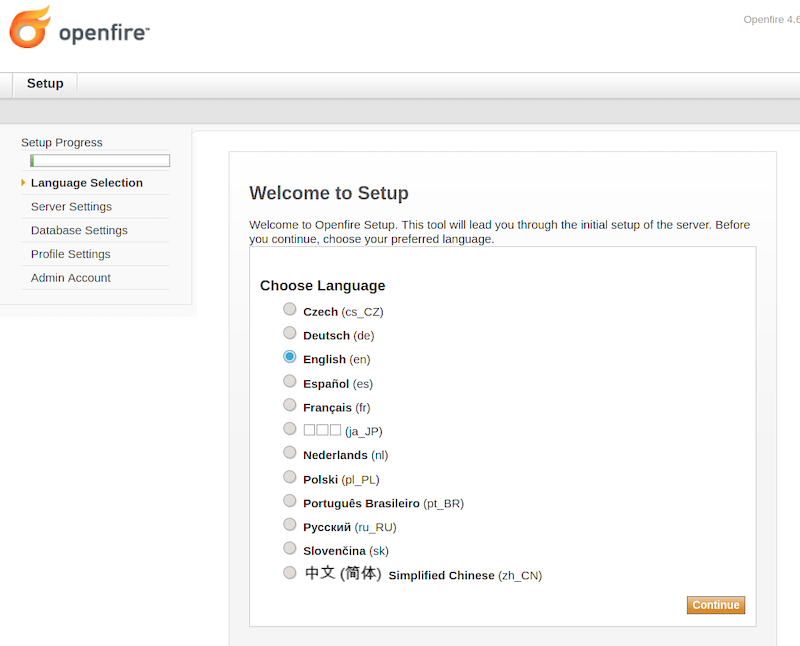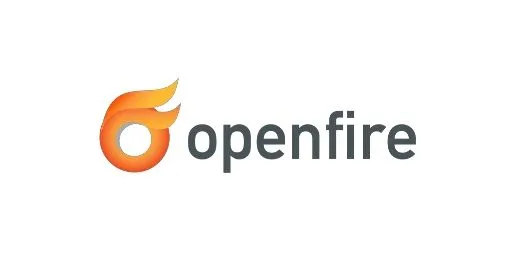
Dalam tutorial ini, kami akan menunjukkan kepada Anda cara menginstal OpenFire di Ubuntu 20.04 LTS. Bagi Anda yang belum tahu, Openfire adalah platform perpesanan dan kolaborasi XMPP open-source. XMPP adalah protokol perpesanan terbuka yang diadopsi secara luas yang mudah digunakan dari sistem operasi apa pun pada platform apa pun. Desain Openfire berarti bahwa ia mudah diperluas dengan plugin yang tersedia dari situs web mereka.
Artikel ini mengasumsikan Anda memiliki setidaknya pengetahuan dasar tentang Linux, tahu cara menggunakan shell, dan yang terpenting, Anda meng-host situs Anda di VPS Anda sendiri. Instalasi cukup sederhana dan mengasumsikan Anda sedang berjalan di akun root, jika tidak, Anda mungkin perlu menambahkan 'sudo ' ke perintah untuk mendapatkan hak akses root. Saya akan menunjukkan kepada Anda langkah demi langkah instalasi OpenFire di Ubuntu 20.04 (Focal Fossa). Anda dapat mengikuti instruksi yang sama untuk Ubuntu 18.04, 16.04, dan distribusi berbasis Debian lainnya seperti Linux Mint.
Prasyarat
- Server yang menjalankan salah satu sistem operasi berikut:Ubuntu 20.04, 18.04, 16.04, dan distribusi berbasis Debian lainnya seperti Linux Mint.
- Sebaiknya Anda menggunakan penginstalan OS baru untuk mencegah potensi masalah.
- Akses SSH ke server (atau cukup buka Terminal jika Anda menggunakan desktop).
- Seorang
non-root sudo useratau akses keroot user. Kami merekomendasikan untuk bertindak sebagainon-root sudo user, namun, karena Anda dapat membahayakan sistem jika tidak berhati-hati saat bertindak sebagai root.
Instal OpenFire di Ubuntu 20.04 LTS Focal Fossa
Langkah 1. Pertama, pastikan bahwa semua paket sistem Anda mutakhir dengan menjalankan apt berikut perintah di terminal.
sudo apt updatesudo apt upgrade
Langkah 2. Menginstal OpenFire di Ubuntu 20.04.
Sekarang kita jalankan perintah berikut untuk mendownload paket terbaru Openfire dari halaman resminya:
wget https://www.igniterealtime.org/downloadServlet?filename=openfire/openfire_4.6.4_all.deb
Setelah unduhan selesai, instal file yang diunduh dengan perintah berikut:
dpkg -i openfire.deb
Setelah itu, aktifkan layanan Openfire lalu periksa statusnya:
sudo systemctl aktifkan --now openfiresudo systemctl status openfire
Langkah 3. Menginstal dan Mengonfigurasi MariaDB.
Sekarang kita menginstal server database MariaDB dengan perintah di bawah ini:
sudo apt install mariadb-server
Kemudian, mulai layanan MariaDB dan buat secara otomatis mulai saat boot:
sudo systemctl start mariadb.servicesudo systemctl aktifkan mariadb.service
Secara default, MariaDB tidak dikeraskan. Anda dapat mengamankan MariaDB menggunakan mysql_secure_installation naskah. Anda harus membaca dan di bawah setiap langkah dengan cermat yang akan menetapkan kata sandi root, menghapus pengguna anonim, melarang login root jarak jauh, dan menghapus database pengujian dan akses untuk mengamankan MariaDB:
mysql_secure_installation
Konfigurasikan seperti ini:
- Setel kata sandi root? [Y/n] y- Hapus pengguna anonim? [Y/n] y- Larang login root dari jarak jauh? [Y/n] y- Hapus database pengujian dan akses ke sana? [Y/n] y- Muat ulang tabel hak istimewa sekarang? [Y/n] y
Selanjutnya, kita perlu masuk ke konsol MariaDB dan membuat database untuk PrestaShop. Jalankan perintah berikut:
mysql -u root -p
Ini akan meminta Anda untuk memasukkan kata sandi, jadi masukkan kata sandi root MariaDB Anda dan tekan Enter. Setelah Anda masuk ke server database Anda, Anda perlu membuat database untuk Instalasi PrestaShop:
BUAT DATABASE openfiredb;BUAT PENGGUNA 'openfireuser'@'localhost' DIIDENTIFIKASI OLEH 'Your-Strong-Passwd';BERIKAN SEMUA HAK ISTIMEWA PADA `openfiredb`.* UNTUK 'openfireuser'@'localhost';FLUSH PRIVILEGES;Langkah 4. Konfigurasi Firewall.
Jika Anda memiliki layanan firewall aktif, izinkan port untuk Openfire:
sudo ufw izinkan 9090sudo ufw aktifkanLangkah 5. Mengakses Antarmuka Web OpenFire.
Setelah berhasil diinstal, sekarang buka browser web Anda dan akses antarmuka web Openfire menggunakan URL
http://your-server-ip-addres:9090. Anda akan melihat layar berikut:
Selamat! Anda telah berhasil menginstal OpenFire. Terima kasih telah menggunakan tutorial ini untuk menginstal OpenFire di sistem Focal Fossa Ubuntu 20.04 LTS. Untuk bantuan tambahan atau informasi berguna, kami sarankan Anda memeriksa situs resmi OpenFire .
Cara Menginstal Yii Framework di Ubuntu 20.04 LTS Cara Memasang Alat Tangkapan Layar Rana di Ubuntu 20.04 LTSUbuntu